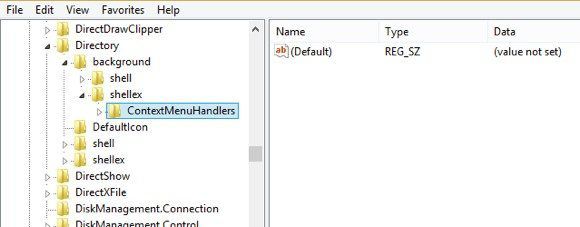recientemente he actualizado un portátil con Windows 8.1 y se topó con un muy molesto problema. Siempre que me gustaría tratar con el botón derecho sobre cualquier cosa en el escritorio o en el Explorador de Windows, haga clic en el menú tardar de 10 a 25 segundos para la carga! El problema era especialmente mala en el escritorio donde yo una vez esperaba la friolera de 30 segundos para que aparezca el menú.
recuerdo haber tenido este problema en un equipo con Windows 7 un par de años atrás, pero que fue porque había un montón de mierda entradas (extensiones de terceros) que se agrega a mi derecha-haga clic en el menú de contexto por varios programas. Yo también voy a hablar acerca de cómo solucionar ese problema también en este artículo. Una forma rápida de comprobar si se trata de una 3ª parte de la extensión que causa el problema o si es algo con Windows 8.1 es reiniciar en modo seguro. Si usted no tiene el problema en modo seguro, a continuación, vaya a la sección llamada “Deshabilitar la 3ª Parte de las Extensiones”.
Contenido
Método 1 – Controlador de Gráficos/Adaptador de
En mi caso, me ha pasado a ser un problema con el controlador de gráficos para ordenador portátil. He actualizado a Windows 8.1 un poco demasiado pronto antes de que un controlador de gráficos que había sido liberado para mi hardware. Por suerte cuando me registré en el sitio web del fabricante, hay un nuevo controlador de gráficos para Windows 8.1. Tuve bastante suerte, ya que todavía hay un par de ordenadores que tengo que aún no han actualizado los controladores de gráficos para Windows 8.1.
Incluso si no hay un controlador específico para Windows 8.1, intente descargar la versión más reciente de Windows 8 controlador que puede hacer el truco para ti también. Si ni siquiera hay un Windows 8 controlador, entonces usted sólo tiene que esperar o downgrade a Windows 7 si usted no puede soportar la lentitud de la derecha-haga clic en. Por último, algunos usuarios han tenido la suerte simplemente desinstalar el actual controlador de gráficos y, a continuación, volver a instalarlo. Que parece solucionar el problema de si hay algún tipo de corrupción.
El otro truco que ha trabajado para algunas personas es ir al Administrador de Dispositivos, haga clic derecho en el adaptador de pantalla y elegir
Desactivar. Usted puede intentar volver a habilitar de nuevo a la derecha hay o puede reiniciar el equipo una vez y, a continuación, activar el adaptador. Por la razón que sea, esto se ha solucionado el lento clic derecho en Windows 8.1 para varios usuarios.
Método 2: Deshabilitar la 3ª Parte de las Extensiones
Si el controlador de gráficos no soluciona el problema o si usted está teniendo este problema en Windows 7, Vista, etc, entonces es probablemente relacionados con las entradas que se muestran en el menú contextual del botón derecho. Si usted tiene un menú de contexto que se ve algo como la siguiente, que sin duda sería su problema.
con toda honestidad, sin embargo, no es sólo el número de elementos en el menú de contexto que pueden ralentizar. A veces usted puede tener sólo un par de elementos adicionales, pero una entrada incorrecta hará que todo el menú para cargar lentamente. De cualquier manera, es hora de echar un vistazo a todas las entradas y si alguno de los que están causando el problema. La mejor manera de hacer esto es usar un programa llamado
ShellExViewde NirSoft.
Ir adelante y descargar y ejecutar el programa. Es un programa pequeño y usted incluso no necesita instalarlo. Se dice que solo funciona con Windows 7, pero funciona bien en Windows 8 y Windows 8.1. Cuando se ejecuta, usted obtendrá una gigantesca lista de elementos y no tienen mucho sentido. Lo primero que tenemos que hacer es activar el filtro.
siga adelante y haga clic en
Opcionesy, a continuación,
Filtrar Por el Tipo de Extensión. En la lista, usted va a querer para seleccionar
ContextMenu y anular la selección de todo lo demás.
Ahora, la lista debe ser mucho más corto. Aún así, incluso en una limpia de Windows 8.1 instalar, no fueron más de 30 entradas. Usted puede ignorar todo el sistema, que son fácilmente identificados como
Sistema Operativo Microsoft Windowspor el Nombre del Producto y
Microsoft Corporationpara la Empresa.
La gran cosa acerca de este programa es que se puede utilizar para desactivar rápidamente todas las extensiones sin llegar a eliminarlas. Abajo les voy a mostrar cómo encontrar las entradas en el registro, pero que el método implica en realidad la eliminación de ellos. Aquí, usted puede deshabilitar ellos y ver si se soluciona tu problema.
Vaya por delante y seleccionar todas las que no sean de Microsoft entradas con la tecla CTRL o la tecla SHIFT en el teclado. Una vez seleccionada, vaya a
Archivoy haga clic en
Deshabilitar Elementos Seleccionados.
Vaya por delante y reinicie el equipo y esperemos que el problema se ha ido! Si es así, usted sabe que es una de las extensiones. Ahora usted puede activar uno por uno, cierre la sesión y vuelva a iniciar sesión y ver la entrada que está causando el menú del botón derecho para carga lenta.
Método 3 – el Software Instalado
Si los dos métodos anteriores no solucionan su problema, el tercer problema más probable es un programa de software instalado que está interfiriendo con el botón derecho haga clic en procesar. Un par de programas que vienen a la mente son StarDock aplicaciones tales como Cercas, Start8, y WindowBlinds. Realmente estos programas gancho en Windows y cambiar el comportamiento, junto con la mirada.
Si usted tiene cualquier themer o desollado programa instalado para cambiar la forma en que Windows se ve, que sería, sin duda vale la pena un tiro a desinstalar el programa y ver qué pasa.
Método De 4 Claves de Registro
no Hay muchas opciones a la izquierda en este punto y que por lo general significa que es hora de golpear el registro. Definitivamente utilizar esto como un último recurso y asegúrese de copia de seguridad de su equipo antes de eliminar cualquier cosa, desde el registro. Ahora que me dijo eso, estas entradas no son críticos para Windows, por lo que incluso si elimina algo que usted no necesita para eliminar, no estropear la instalación de Windows.
Ir adelante y abrir el editor del registro mediante la apertura de la barra de Encantos y escribir en
regedit. A continuación, vaya a la siguiente clave:
HKEY_CLASSES_ROOTDirectorybackgroundshellexContextMenuHandlers
En una instalación limpia de Windows, es completamente vacío como este:
Si usted ve cualquiera de las entradas aquí, usted puede tratar de eliminar algunos de ellos. Usted debe ser capaz de decir lo que hacen por el nombre. Por ejemplo, usted podría ver los Gráficos de Intel o NVidia si tienes los instalados. También puede copia de seguridad de toda la clave haciendo clic derecho sobre
ContextMenuHandlersy la elección de
Exportación.
Si algo no está funcionando más tarde, sólo tiene que ir a Archivo e Importar para agregar la clave de la espalda de la manera que era antes de empezar a editarlo. De esta manera, usted puede eliminar las entradas, incluso si usted no está seguro de lo que hacen.
Eso es todo. Nunca he encontrado una lenta a la derecha-haga clic en el menú de contexto que no estaba revisión por alguno de los métodos anteriores. Si usted todavía tiene problemas o tiene una pregunta acerca de su situación, publicar un comentario aquí y vamos a tratar de ayudar. ¡A disfrutar!